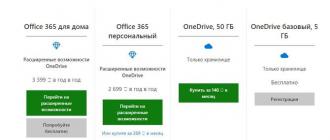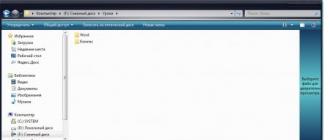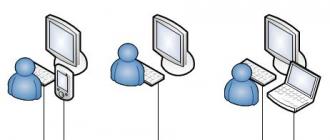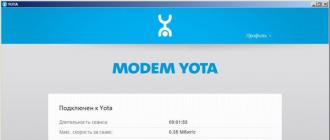Umuman olganda, Android-da kontaktlar bilan ishlash bir vaqtning o'zida ham oson, ham qiyin. Gap shundaki, ko'pchilik ishlab chiqaruvchi tomonidan o'rnatilgan ilovalardan foydalanadi va ular Android ta'minotidagi standart dasturlar yoki xususiy qobiqlarning bir qismi sifatida dasturlar bo'lishi mumkin. Shunday qilib, boshlash uchun, keling, misollardan birini ishlatib, umumiy vaziyatni ko'rib chiqaylik.
Android kontaktlari xuddi shu nomdagi ilovada. Qoida tariqasida, Google OS uchun qobiq ishlab chiquvchilari uni birinchi asosiy ekranga qo'yishadi, shuning uchun uni topish qiyin emas.
Kontaktlar ilovasining interfeysi sodda va intuitivdir. Yuqori qismida Telefon kitobi manbalari menyusi, yangi kontaktni qidirish va yaratish uchun piktogramma, shuningdek, ilovaning o'zi menyusi mavjud.

Chapga va o'ngga surish orqali siz tezda kontakt guruhlariga, tez terish ekraniga va hatto qo'ng'iroqlar jurnaliga o'tishingiz mumkin.

Telefon kitobi manbalari menyusi ilovada qaysi kontaktlarni ko'rsatishni tanlash imkonini beradi. Variantlar mavjud: SIM, Skype va boshqa messenjerlar, Google hisoblari va qurilmaning haqiqiy telefon kitobi. Foydalanuvchi har bir manba yonidagi katakchalarni belgilashi yoki olib tashlashi mumkin. Foydali maslahat: agar siz Android-ning Skype-dan elektron pochta manzillarini, taxalluslarni olib qo'yishi va telefon kitobini chalkashliklarga aylantirishidan bezovta bo'lsangiz, tegishli manbalarni o'chirib qo'ying.

Ilovada kontaktlarni qidirishda avtomatik tanlash mavjud. To'g'ri odamni topish uchun uning to'liq ismini yozish shart emas. Birinchi harflarni ko'rsatish kifoya va dastur barcha mosliklarni tanlaydi.


Kontaktni yaratishda foydalanuvchi o'z manzilini tanlaydi, so'ngra raqamni (6 ta variantdan tanlashingiz mumkin), elektron pochtani ko'rsatadi. Kontaktni guruhga qo'shish mumkin. Bundan tashqari, har bir kontakt uchun siz qo'shimcha maydonlarni belgilashingiz mumkin: tug'ilgan kundan yoki boshqa muhim voqealardan o'zboshimchalik bilan eslatmagacha.


Ilova menyusi sakkizta elementni o'z ichiga oladi. Ularning ba'zilariga keyinroq to'xtalamiz. Sozlamalar asosan kontaktlarning ilovada ko'rsatilishiga tegishli. Shuningdek, siz hisoblar bilan sinxronlashni o'rnatishingiz, SIM kartaning sig'imini ko'rishingiz va chapga va o'ngga aylantirganingizda ko'rsatiladigan yorliqlarni tanlashingiz mumkin.
Kontaktlarni Android-dan Android-ga qanday o'tkazish mumkin
IOS-dan farqli o'laroq, Android kontaktlarni bir qurilmadan boshqasiga o'tkazish uchun sukut bo'yicha mahalliy variantlarning katta tanlovini taklif qiladi.


Har bir Android smartfoni Google hisobiga bog'langan. Kontaktlarni Google yordamida uzatish uchun siz eski smartfoningizda Google profilingiz va Gmail bilan kontaktlarni sinxronlashtirish yoqilganligiga ishonch hosil qilishingiz kerak. Buning uchun Sozlamalar - Hisob qaydnomasi va Sinxronizatsiya - Google - Gmail-ga o'ting. Keyin hisob nomini bosing va u erda "Kontaktlar" ni tanlang. Ilgari qilingan sozlamalarga qarab, ular avtomatik ravishda yoki bosilganda sinxronlashtiriladi. Bundan tashqari, yangi qurilmada kontaktlar paydo bo'lishi uchun xuddi shunday qilish kifoya. Gadjetlar internetga ulanganligi muhim.

Shuningdek, SIM-karta yoki VCard fayli yordamida kontaktlarni Android-dan Android-ga o'tkazishingiz mumkin. Buning uchun "Kontaktlar" ilovasida Menyu - Kontaktlarni boshqarish - Kontaktlarni import / eksport qilish bo'limiga o'ting. Bu yerda siz kontaktlarni SIM-kartaga, xotira kartasiga yoki telefon xotirasiga eksport qilishingiz mumkin.
Keyin SIM-karta yangi telefonga o'rnatiladi, siz u erda xotira kartasini ham o'zgartirishingiz mumkin. Yangi qurilmada xuddi shunday harakatlar amalga oshiriladi, faqat Eksport o'rniga tegishli joydan Import-ni tanlashingiz kerak.
Agar foydalanuvchi kontaktlarni telefon xotirasiga eksport qilgan bo'lsa, u holda u VCard faylini u yerdan o'tkazishi kerak bo'ladi. Buni telefonlarni kompyuterga ulash orqali amalga oshirish mumkin - aksariyat Android telefonlari olinadigan drayvlar sifatida aniqlanadi, ular elektron pochta orqali yuboriladi (lekin yuqorida tavsiflangan Gmail sinxronlashidan foydalanish mantiqiyroq) yoki Bluetooth orqali uzatiladi. Keyin, yangi telefonda kontaktlarni import qilish uchun allaqachon tasvirlangan amallarni takrorlashingiz kerak.

Shuningdek, Bluetooth yordamida kontaktlarni telefondan telefonga o'tkazishingiz mumkin. To'g'ri, bu usul faqat oz sonli yozuvlar uchun javob beradi - va bir marta siz 10 donadan ko'p bo'lmagan narsalarni yuborishingiz mumkin. Buning uchun "Kontaktlar" ilovasi menyusiga o'ting va "Kontaktlarni yuborish" opsiyasini tanlang. Keyin kerakli yozuvlarni tasdiqlash qutisi bilan belgilang va keyin yuborish usulini tanlang - Bluetooth. Avval telefonlar o'rtasida Bluetooth aloqasini o'rnatishingiz kerak.
Bundan tashqari, "Kontaktlarni yuborish" bandi ularni elektron pochta orqali, SMS yoki MMS orqali yuborish imkonini beradi, ammo kontaktlarni telefondan telefonga o'tkazishda bu usullar tegishli emas.
Kontaktlarni iPhone-dan Android-ga qanday o'tkazish mumkin
Kontaktlarni iPhone-dan Android-ga o'tkazishning ikki yo'li mavjud, Gmail bilan sinxronlash va VCard faylidan foydalanish. Ikkalasi ham biroz harakat talab qiladi.

IPhone'da sukut bo'yicha kontaktlar iCloud bilan sinxronlanadi. Sinxronizatsiyani Gmail-ga o'tkazishingiz va telefon kitobingizni yo'qotmasligingiz kerak. Buning uchun iPhone Sozlamalari - Pochta, manzillar, kalendarlar - Hisoblar / iCloud-ga o'ting va Kontaktlarni sinxronlashtirishni o'chiring. Qalqib chiquvchi oyna paydo bo'ladi. Unda siz "Telefonda qoldiring" variantini tanlashingiz kerak. Kontaktlarni iPhone-ga shunday saqlaymiz. Agar siz boshqa variantni tanlasangiz, kontaktlar iPhone-dan o'chiriladi.

Endi siz Gmail-ni iPhone kontaktlari uchun standart hisob qilishingiz kerak. Sozlama Sozlamalar - Pochta, Manzillar, Kalendarlar bo'limida amalga oshiriladi. "Kontaktlar" kichik bandida oxirgilardan biri Standart hisob bo'ladi. Elementni tanlashingiz va Gmail-ni belgilashingiz kerak. Biroz vaqt o'tgach, kontaktlar Gmail bilan sinxronlashtiriladi. Agar u allaqachon kontaktlarga ega bo'lsa, ularni ko'paytirish mumkin.

Keyin Android-da Gmail hisobingizni faollashtirishingiz kerak. Biroz vaqt o'tgach, kontaktlar telefoningizda paydo bo'ladi. Agar bu sodir bo'lmasa, siz "Kontaktlar" ilovasidagi manbalar menyusiga qarashingiz kerak, qaysi manbalar faollashtirilgan. Gmail hisobingiz belgilanmagan bo'lishi mumkin. Sinxronlashni boshlash uchun siz ham majburlashingiz kerak bo'lishi mumkin. Bu Sozlamalar - Hisob va Sinxronizatsiya - Google - Gmail bo'limida amalga oshiriladi.
Kontaktlarni iPhone-dan Android-ga o'tkazish uchun siz VCard faylidan foydalanishingiz mumkin. Siz faqat iCloud-da fayl yaratishingiz mumkin. Shuning uchun, birinchi navbatda, kontaktlarning bulut bilan sinxronlashtirilganligiga ishonch hosil qilishingiz kerak.

VCard faylini yaratish uchun siz Mac-da ctrl-AWindows yoki Buyruq-A-dan foydalanib barcha kontaktlarni tanlashingiz kerak, iCLoud veb-ilovasining sozlamalar menyusida vCard-ni eksport qilish opsiyasi mavjud. Faylni qattiq diskka yoki flesh-diskga saqlang. Har qanday qulay usulda uni Android qurilmasi xotirasiga yozing.
Keyingi qadamlarni allaqachon tasvirlab berdik. "Kontaktlar" ilovasida siz Menyu - Kontaktlarni boshqarish - Kontaktlarni import qilish va eksport qilish bo'limiga o'tishingiz kerak, kontaktlarni import qilish bandini, so'ngra VCard faylining joylashuvini - telefon xotirasida yoki SD-kartada tanlashingiz kerak. "Kontaktlar" ilovasi fayldagi barcha ma'lumotlarni qurilma xotirasiga ko'chiradi.
VCard faylini Android telefoniga yozish o'rniga, siz undan Gmail-ga kontaktlarni import qilishingiz va keyin uni gadjetingiz bilan sinxronlashtirishingiz mumkin. Buni amalga oshirish uchun Gmail-da siz "Kontaktlar" ni tanlashingiz kerak va u erda - Import elementi. Qalqib chiquvchi oynada oxirgi elementni tanlang. Bu faqat qurilmani Gmail bilan sinxronlashtirish uchun qoladi.
Kontaktlarni Windows Phone-dan Android-ga qanday o'tkazish mumkin
Kontaktlarni Windows Phone-dan Android-ga o'tkazishning bir necha yo'li mavjud. VCard faylini yaratishga imkon beruvchi ilovalardan foydalanishingiz mumkin. Windows Phone foydalanuvchilarining kontaktlari Microsoft hisob qaydnomasi bilan sinxronlanganligi sababli ular sukut bo'yicha Outoook.com saytida joylashgan bo'ladi, siz Android-ga Outlook hisob qaydnomasini qo'shishingiz mumkin. Va nihoyat, kontaktlarni Outlook-dan csv fayli yordamida o'tkazishingiz mumkin.

Outlook.com bilan sinxronlash orqali kontaktlarni Windows Phone-dan Android-ga o'tkazish uchun telefoningizga hisob qo'shishingiz kerak. Buni amalga oshirish uchun Sozlamalar - Hisob qaydnomalariga o'ting va sinxronlashtiring va + tugmasini bosing. Taklif etilgan tanlovdan Outlook-ni bosing, so'ngra hisob ma'lumotlarini kiriting va kontaktlarni sinxronlashni tanlang. Ushbu usul ba'zi kamchiliklarga ega. Ba'zi hollarda Outlook sizga uchinchi tomon qurilmalaridagi kontaktlarni tahrirlashga ruxsat bermaydi, shuning uchun ularni fayl orqali uzatish orqali Android uchun kontaktlarni "mahalliy" qilish yaxshiroqdir.
Outlook.com saytida menyudan Odamlar-ni tanlang. Keyin "Boshqarish" tugmasini bosing va yangi menyuda - Outlook.com va boshqa xizmatlar uchun eksport qiling. Kontaktlar CSV fayliga saqlanadi. U kompyuteringizga saqlanishi kerak.

Keyinchalik, Gmail-da, yuqorida aytib o'tilganidek, siz "Kontaktlar" ni tanlashingiz kerak. Menyuda Import bandi mavjud. Agar siz uni bossangiz, CSV yoki VCard faylidan import qilishni tanlashingiz kerak bo'lgan qalqib chiquvchi menyu paydo bo'ladi. Qattiq diskdagi faylni tanlash qoladi, kontaktlar Gmail-ga yuklanadi va keyin Android bilan sinxronlashtiriladi.
Kontaktlarni Android-dan kompyuterga qanday o'tkazish mumkin
Kontaktlarni Android-dan kompyuterga o'tkazish juda oson. VCard faylini yaratish kifoya. U bilan Microsoft Outlook yoki Windows Contacts dasturlari, shuningdek, boshqa ilovalar ishlashi mumkin.

Telefoningizdagi VCard fayliga kontaktlarni eksport qilish uchun siz Kontaktlar ilovasiga o'tishingiz kerak: Menyu - Kontaktlarni boshqarish - Kontaktlarni import va eksport qilish va kerakli elementni tanlang: SD kartaga eksport yoki Telefon xotirasiga eksport qilish.
Barcha kontaktlar VCard fayliga saqlanadi. Keyin u kompyuter xotirasiga yozilishi va kontaktlar bilan ishlash uchun tegishli dasturda ochilishi mumkin. Fayl zaxira sifatida kompyuterda saqlanishi mumkin. Biroq, u Android bilan sinxronlashtirilmaydi. Shuning uchun Android kontaktlarini Gmail bilan sinxronlashtirish tavsiya etiladi.

Aytgancha, siz Gmail-dan kontaktlarni ham eksport qilishingiz mumkin. Buning uchun menyuda kontaktlarni eksport qilish bandini tanlang. Ular VCard faylida ham saqlanishi mumkin.
Windows dasturlarida VCard ochilganda, kirill alifbosini ko'rsatishda muammolar bo'lishi mumkin. VCard sukut bo'yicha UTF-8 kodlash bilan saqlanadi, Windows esa Windows-1251 kodlashdan foydalanadi, ammo OSning so'nggi versiyalarida Microsoft Unicode uchun qo'llab-quvvatlashni kengaytirdi. Ammo, agar muammo hali ham mavjud bo'lsa, faylni istalgan matn muharririda ochishingiz kerak, masalan, kodlashni o'zgartirishni qo'llab-quvvatlaydigan Notepad 2. Uni o'zgartiring va saqlang. Aslida, VCard oddiy matnli fayldir.
Android kontaktlarini Google bilan sinxronlashtiring
Agar telefonga tegishli hisob qo'shilsa, Android kontaktlari sukut bo'yicha Gmail va Google bilan sinxronlanadi. Va hisobsiz Android-dan to'liq foydalanish mumkin emas.

Hisob qaydnomasini qo'shish uchun siz Sozlamalar - Hisob qaydnomalari va Sinxronizatsiya bo'limiga o'tishingiz kerak. Bu erda, Plus-ni bosing va Google ro'yxatidan tanlang. Keyin hisob ma'lumotlarini kiriting yoki hisob yarating.

Google endi qo'shilgan hisoblar ro'yxatida paydo bo'ladi. Agar siz unga kirsangiz, pochta qutisining nomi "[email protected]" bo'ladi. Hisob qaydnomasini tanlash orqali siz turli xil Google ma'lumotlari va xizmatlarini sinxronlashtirishni qo'lda boshlashingiz mumkin. Kontaktlar ro'yxatning eng oxirida joylashgan.
"Sozlamalar" - "Hisob qaydnomalari" va "Sinxronizatsiya" menyusida eng yuqori qismida "Avtomatik sinxronlash" tugmasi mavjud. Agar siz uni faollashtirsangiz, barcha hisoblar avtomatik ravishda sinxronlashtiriladi. Agar u o'chirilgan bo'lsa, yuqoridagi paragrafda aytib o'tilganidek, sinxronizatsiya qo'lda boshlanishi kerak.
Kontaktlarni Android-ga import qiling
Android-ga kontaktlarni import qilish juda oddiy.
Kontaktlar ilovasida Menyu - Kontaktlarni boshqarish - Kontaktlarni import va eksport qilish bo'limiga o'tishingiz kerak.

Kontaktlarni import qilish uchun uchta variant bilan menyu ochiladi. SIM kartadan import qilish. Kontaktlarni SIM kartadan telefon xotirasiga o'tkazish uchun uni tanlash kerak. VCard kabi kontakt fayllaridagi kontaktlarni qayta yozish uchun sSD kartani import qilish va Telefon xotirasidan import qilish ni tanlash kerak. Android kontaktlar faylining joylashuvini ko'rsatishi shart emas. Tizimning o'zi barcha qo'llab-quvvatlanadigan fayllarni topadi va ma'lumotlar import qilinadigan faylni tanlashni taklif qiladi.
Agar telefonga VCard faylini yozish uchun telefonni kompyuterga ulash jismonan imkoni bo'lmasa, uni pochta orqali, Bluetooth orqali yuborish, bulutga yuklash va keyin qurilmaga yuklab olish mumkin.
Shuningdek, kontaktlarni Android-ga Google Contacts ilovasi orqali import qilishingiz mumkin. Unga Gmail orqali kirishingiz mumkin. Qo'shimchalar menyusida Kontaktlarni import qilish-ni tanlang. Bundan tashqari, kontaktlarni Android-ga o'tkazish uchun kontaktlarni Gmail bilan sinxronlashtirish kifoya.

Gmail’ning yangi versiyasida Import “Kengaytirilgan” emas, “Ko‘proq” bo‘limida joylashgan. Shuningdek, u Yahoo mail, Outlook, AOL va boshqalardan kontaktlarni import qilishni qo'llab-quvvatlaydi. Shuning uchun, agar kontaktlar boshqa pochta xizmatlari bilan sinxronlashtirilgan bo'lsa, ularni to'g'ridan-to'g'ri u yerdan olishingiz mumkin. Pochtaga kirish ma'lumotlarini kiritish kifoya. To'g'ri, Google ogohlantiradiki, bir qator xizmatlar uchun kontaktlarni import qilish funksiyasi uchinchi tomon ishlab chiquvchilari hisobidan amalga oshiriladi, shuning uchun uchinchi tomon xizmat ko'rsatuvchi provayderlarga o'z hisob ma'lumotlarini ishonish yoki ishonmaslik har kimga bog'liq.
Android-da kontaktlar qayerda saqlanadi
Android-dagi kontaktlar contacts.db yoki contacts2.db faylida saqlanadi. Bu SQLite ma'lumotlar bazasi. Internetda bunday fayllarni o'qiy oladigan dasturlarni topish oson. Biroq, fayllarning o'zini topish unchalik oson emas.
Ularga kirish uchun siz ildiz huquqlariga ega bo'lishingiz kerak. Agar ular u erda bo'lmasa, foydalanuvchi shunchaki ushbu faylni ko'rmaydi, u ma'lumotlar bazasi joylashgan papkani ko'rmaydi. Faqat ildiz huquqlariga ega bo'lsangiz, kontakt fayllari joylashgan Android/data/data/com.android.providers.contacts/database/ saytiga o'tishingiz mumkin.
Android-dan kontaktlarni eksport qilish
Kontaktlar ilovasining o‘rnatilgan funksiyasidan foydalanib, Android-dan kontaktlarni eksport qilishingiz mumkin.
Ilova menyusida Kontaktlarni boshqarish-ni va keyin kontaktlarni import va eksport-ni tanlang. Eksport qilishning uchta varianti mavjud: kontaktlarni SIM kartaga saqlash, xotira kartasiga yoki telefon xotirasiga saqlash. Xotira kartasi yoki telefon xotirasiga saqlanganida, kontaktlar VCard fayliga eksport qilinadi, undan keyin Android va iOS, pochta xizmatlari, bulut, ish stoli ilovalarida kontaktlarni import qilish uchun foydalanish mumkin.
Android kontaktlarini qanday tiklash mumkin
Ushbu muammoni hal qilish kontaktlarning Gmail bilan sinxronlanganligiga, VCardning zaxira nusxasi yaratilganligiga bog'liq.
Agar kontaktlar Gmail bilan sinxronlangan bo'lsa, ularni telefoningizga sinxronlang. Biroq, kontaktlar tasodifan Android smartfonidan o'chirilgan bo'lishi mumkin. U Gmail bilan sinxronlashtirildi va u yerdagi kontaktlar ham yo'qoldi. Bu muammo emas.

Google kontaktlarni 30 kungacha saqlaydi. Gmail-ning Kengaytirilgan / Qo'shimcha bo'limida Kontaktlarni tiklash-ni tanlang. Kontaktlarni tiklash sanasini tanlashingiz mumkin bo'lgan menyu paydo bo'ladi. Ular Gmail-ga tiklangandan so'ng, ularni telefoningizga sinxronlashtirish mumkin.
Agar VCard-da zaxira nusxasi yaratilgan bo'lsa, uni qayta tiklash uchun oldingi bo'limlarda aytib o'tilganidek, faylni qurilma xotirasiga yoki xotira kartasiga yuklash va undan kontaktlarni import qilish kifoya.
Android-da kontaktlarni qanday o'chirish mumkin
Android-da kontaktlarni o'chirishning bir necha yo'li mavjud, ular qancha kontaktlarni o'chirish kerakligi va qanchalik xavfsiz ekanligiga bog'liq.

Bitta kontaktni oʻchirish uchun siz “Kontaktlar” ilovasini ochib, kerakli kontaktni tanlashingiz va barmogʻingizni bir nuqtada ushlab turgan holda unga tegishingiz mumkin. O'chirish elementi bilan kontekst menyusi paydo bo'ladi.

Shuningdek, siz kontaktga o'tishingiz va yuqori o'ng burchakdagi uchta nuqtani bosishingiz mumkin. Bu kontakt menyusi. Bu erda o'chirish opsiyasi ham mavjud.

Kontaktlarni o'chirish bandi ham Kontaktlar ilovasining o'zi menyusida joylashgan. Kontaktlarni o'chirish tugmasini bosgandan so'ng, foydalanuvchiga kontaktlarni o'chirish uchun belgilashi yoki barchasini tanlashi mumkin bo'lgan kontaktlar ro'yxati taklif qilinadi. Keyin, "O'chirish" tugmasini bosing.
Siz shunchaki barcha telefon ma'lumotlarini tiklashingiz mumkin. Bu Sozlamalar - Zaxiralash va tiklashda amalga oshiriladi.
Android-da kontaktlarni zaxiralash
Android bir vaqtning o'zida kontaktlarni zaxiralashning bir necha usullarini taklif qiladi
Birinchi usul oddiy va ishonchli, ammo kontaktlaringizning zaxira nusxasini yangilab turish qiyin bo'ladi. Bu kontaktlarni VCard fayliga eksport qilish haqida. Buni qanday qilish haqida yuqoridagi Android kontaktlarini eksport qilish bo'limiga qarang.
Ikkinchi usul - kontaktlarni Gmail bilan sinxronlashtirish. Ko'pincha sukut bo'yicha yoqilgan. Sinxronizatsiyani qanday boshqarish yuqorida tavsiflangan.


Android zaxiralash uchun hisobni tanlash
Uchinchi usul - Google serverlarida butun telefon uchun zaxira nusxasini yoqish. Buni Sozlamalar - Zaxiralash va tiklash orqali amalga oshiriladi. Zaxiralash faollashtirilganda, Android telefonning nusxasini Google serverlarida yaratadi, u erda nafaqat kontaktlar, balki barcha shaxsiy ma'lumotlar, dastur ma'lumotlari va boshqalar saqlanadi.
Android kontaktlar uchun ilovalar
Android uchun "Kontaktlar" ilovasi yaxshi funksionallikka ega va juda qulay, shuning uchun uchinchi tomon echimlarida ko'p narsa yo'q, ammo biz hali ham ba'zi ilovalarni ko'rib chiqamiz.
Kontaktlar
- Dasturchi: AndloRD.
- Baho: 4,1.
- O'rnatishlar soni: 1 million.
Ushbu ilova standart Android kontaktlariga muqobildir. Bu kengaytirilgan funksionallikda farq qilmaydi, aksincha, telefon kitobini saqlashga boshqa yondashuvda qiziqarli. Google Contacts barcha ma'lumotlarni ma'lumotlar bazasida saqlaydigan joyda, VCF Contacts barcha ma'lumotlarni vCard (vcf) faylida saqlaydi. Aynan shu fayl eksport natijasida olinishi mumkin.


Ilova o'rnatilganda, u mavjud vCard faylini asos qilib oladi yoki Android telefon kitobi asosida yaratadi. Natijada, foydalanuvchi telefonda har doim eng so'nggi vCard fayliga ega. Bu to'g'ridan-to'g'ri tizimning to'satdan ishlamay qolishi holatlarida tejash mumkin.
Kontaktlarni saralash, pochta orqali, messenjerlar orqali yuborish mumkin. Afsuski, Android-ga va boshqa vCard fayliga qo'shish funksiyalari faqat pulli versiyada mavjud.
Kontaktlar+
- Dasturchi: Plus jamoasi bilan bog'laning
- Baho: 4,1.
- O'rnatishlar soni: 50 million.
Kontaktlarni yanada qiziqarli qiladi. Barcha kontaktlar avatarlar bilan taqdim etiladi. Ushbu taqdimot kerakli abonentga qo'ng'iroq qilishni soddalashtiradi - yuzlar bo'yicha tanlash tezroq. Kengaytirilgan qidiruv funktsiyalari mavjud: siz nafaqat ism yoki telefon orqali, balki pochta, SMS va boshqalar orqali ham qidirishingiz mumkin.




Telefon kitobi uchun mavzular va turli dizayn variantlari qo'llab-quvvatlanadi. "Kontaktlar+"da qo'ng'iroqlar jurnali va SMS ham mavjud.
Kontaktlar shifrlangan shaklda saqlanadi.
Ilovada alohida zaxira funksiyasi mavjud. To'g'ri, bepul versiyada siz faqat 2000 tagacha kontakt, qo'ng'iroq yoki SMSni saqlashingiz mumkin. Nusxa olish har bir ma'lumot toifasi uchun alohida sozlangan.
Kontaktlarni TXT-ga saqlang
- Dasturchi: Viked.
- Baho: 4,3.
- O'rnatishlar soni: 15 ming.
Androidda kontaktlarni vCard formatida eksport qilish mumkin. Bu ilova ularni txt formatida saqlash imkonini beradi.Siz barcha kontaktlarni, alohida yozuvlarni yoki bir nechtasini matn faylida saqlashingiz mumkin.


Shuningdek, u faylda qaysi maydonlar saqlanishini sozlash imkonini beradi.
Kelajakda fayl foydalanuvchining xohishiga ko'ra ishlatilishi mumkin. Siz uni elektron pochta orqali ham yuborishingiz mumkin.
Oddiyroq kontaktlarni terish
- Dasturchi: SimplerApps
- Baho: 4,3.
- O'rnatishlar soni: 5 million.
Avvalo, bu standart Android telefon dasturiga muqobildir. Nafaqat telefon kitobi qo'llab-quvvatlanadi, balki terish, qo'ng'iroq qiluvchining identifikatori ham SMS bilan ishlaydi. Biroq, ilova kontaktlar bilan ishlash uchun ba'zi qiziqarli xususiyatlarga ega. Eng muhimi - zaxira. Siz kontaktlarning mahalliy nusxasini yaratishingiz va uni ilova bulutida saqlashingiz mumkin. Avtomatik zaxira nusxalarini o'rnatishingiz mumkin. Kontaktlardagi dublikatlarni qidirish dastur tomonidan doimiy ravishda avtomatik rejimda amalga oshiriladi.




Yana bir qiziqarli xususiyat - Facebook fotosuratlarini qidirish. Ilova foydalanuvchini ijtimoiy tarmoqdagi do'stlarini kontaktlar ro'yxati bilan solishtirishni taklif qiladi va agar mos keladigan bo'lsa, qo'ng'iroq qiluvchining identifikatori uchun Facebook profili fotosuratlaridan foydalaning.
Bundan tashqari, dastur interfeysi uchun turli mavzulardan foydalanishingiz mumkin.
SA Contact Lite
- Dasturchi: sap.
- Baho: 4,0.
- O'rnatishlar soni: 1 million.
Excel fayllaridagi kontaktlarni eksport qilish va import qilish uchun ilovalar. Excel Outlook-ga import qilish uchun eng yaxshi manba hisoblanadi.
Ilova qaysi maydonlar Excelga eksport qilinishini sozlash imkonini beradi. Siz barcha kontakt maydonlarini, shu jumladan fotosuratni ham o'tkazishingiz mumkin. Faqatgina istisno - bu kontaktga tayinlangan shaxsiy qo'ng'iroq ohangidir.




Ilova, shuningdek, kontaktlardagi nomlar to'g'ri ko'rsatilishi uchun Windows va Microsoft ilovalari talablariga muvofiq kodlashni avtomatik ravishda o'zgartiradi.
Eksport qilingan fayl xotira kartasida saqlanishi, pochta orqali yuborilishi, bulut xizmatlariga yuklanishi mumkin.
Bepul versiyaning cheklovi shundaki, siz faqat birinchi 300 ta kontaktni eksport qilishingiz mumkin. Kattaroq telefon kitobi uchun pul to'lashingiz kerak bo'ladi.
Xulosa
Android-da kontaktlar bilan ishlash yaxshi tashkil etilgan. Qo'llanmamizni o'qib chiqsangiz, uchinchi tomon dasturlariga murojaat qilishning deyarli hojati yo'q. Android vositalari yordamida siz kontaktlar bilan barcha mumkin bo'lgan amallarni bajarishingiz mumkin.
Biroq, agar siz teruvchi yoki telefon kitobini bezashni va diversifikatsiya qilishni istasangiz, u holda Play Marketda etarli ilovalar mavjud. To'g'ri, ularni tanlashda ehtiyot bo'lish kerak. Bularning barchasi shaxsiy ma'lumotlarga tegishli.
Maqolalar va layfxaklar
Android-da kontaktni qanday o'zgartirish kerakligi haqidagi savol tez-tez paydo bo'lmaydi, lekin vaqti-vaqti bilan sodir bo'ladi. Albatta, ushbu mavzu bo'yicha maqola tajribali foydalanuvchilarni qiziqtirmaydi, ammo yangi boshlanuvchilar uni foydali deb topishlari mumkin.
Nima uchun kontaktni o'zgartirish va buni qanday qilish kerak
Foydalanuvchi o'z telefonidagi kontaktlarni o'zgartirishni xohlashi mumkin bo'lgan ko'plab sabablarni sanab o'tishning ma'nosi yo'q.Mumkin bo'lgan eng oddiy narsa - siz dastlabki saqlash paytida dastlab noto'g'ri nom qo'ydingiz, ehtimol siz shoshilgandirsiz.
Yoki abonent familiyasini hayotidagi muayyan voqealar munosabati bilan o'zgartirdi.
Yoki hamma joyda ko'zga tashlanadigan ko'zlardan sir saqlash uchun kontakt nomini o'zgartirishingiz kerak bo'lishi mumkin. Ha, boshqa nima bo'lishi mumkinligini hech qachon bilmaysiz.
Kontaktning saqlangan ma'lumotlariga o'zgartirish kiritish uchun siz quyidagilarni bajarishingiz kerak:
- Telefonning "Asosiy menyusi" ni oching;
- Biz "Kontaktlar" ni topamiz, ularni ochamiz;
- Taqdim etilgan ro'yxatda biz ma'lumotlarini o'zgartirmoqchi bo'lgan kontaktni topamiz;
- Kontaktning ichida biz "Kontaktni o'zgartirish" qatorini topamiz;
- Ochiladigan oynada biz kerakli o'zgarishlarni amalga oshiramiz yoki mumkin bo'lgan qo'shimchalarni kiritamiz;
- O'zgartirishlar kiritilgandan so'ng, "Saqlash" tugmasini bosing.
Kontaktni o'zgartirish va qo'shish

Ko'pincha, telefon foydalanuvchilari nafaqat kontakt uchun kiritilgan ma'lumotlarni o'zgartirish, balki qo'shimcha ma'lumotlarni (masalan, elektron pochta manzili, tug'ilgan sana, ish joyi, pochta manzili yoki oddiygina eslatma) qo'shish vazifasini bajaradi.
Yangi ma'lumotlarni qo'shishda quyidagilarni yodda tuting:
- Agar kontaktlar telefon xotirasida emas, balki SIM-kartada saqlansa, ularga ism, familiya va telefon raqamidan tashqari kengaytirilgan abonent ma'lumotlarini qo'shib bo'lmaydi.
- Lekin siz har doim kontaktni telefoningizga nusxalashingiz va kengaytirilgan funksiyalardan foydalanishingiz mumkin.
- Kontaktlarga o'zgartirish kiritishda ehtiyot bo'ling, muhim ma'lumotlarni yo'qotmang.
25.05.2017 21:27:00
Yangi telefonni sotib olgandan so'ng, foydalanuvchi muqarrar ravishda eski gadjetdan kontaktlarni qanday o'tkazish kerakligi haqida savol tug'diradi. Foto va video fayllarga kelsak, hamma narsa oddiy - ma'lumotlar oddiygina SD-kartaga ko'chiriladi. Lekin telefon kitobidagi yuzlab raqamlar bilan nima qilish kerak?
Raqamlarni qo'lda qayta yozish bu erda ishlamaydi. Bu juda uzun va u yoki bu raqamda xatoga yo'l qo'yish ehtimoli bor. Kontaktlarni uzatishda kompyuter yoki noutbuk yordamga keladi. Lekin kontaktlarni telefondan kompyuterga qanday o'tkazish mumkin? Javobni bizning maqolamizda topasiz.

Kontaktlarni shaxsiy kompyuterga o'tkazishning uchta asosiy usuli mavjud:
1-usul: Google hisobi orqali
Android smartfonining har bir foydalanuvchisi Google hisobiga ega bo'lishi kerak, u orqali ilovalar o'rnatiladi va yangilanadi. Hisobingiz orqali raqamlarni ikki bosqichda nusxalashingiz mumkin.
Kontaktlarni telefoningizdan kompyuteringizga o'tkazishdan oldin siz sinxronlashtirishingiz kerak:
- Smartfon sozlamalarini kiriting
- "Hisoblar" ni tanlang
- Google elementini bosing yoki ro'yxatdagi buyruq yordamida qo'shing
- Kalitni "Kontaktlar" bandiga qarama-qarshi qo'ying
- Yuqori o'ng burchakdagi menyuni bosing
- "Sinxronizatsiya" tugmasini bosing
 |
 |
 |
Shundan so'ng siz to'g'ridan-to'g'ri raqamlarni nusxalashga o'tishingiz mumkin. Bu "Kontaktlar" tizim ilovasining sozlamalari yordamida sodir bo'ladi. Ushbu dastur eksport va import funksiyasiga ega. Barcha raqamlar vcf fayliga qadoqlangan bo'lib, keyinchalik ularni elektron pochta orqali yuborish mumkin:
- Smartfoningizda Internetni ishga tushiring
- "Kontaktlar" ni oching
- Ochiladigan menyuni bosing
- Import/eksport-ni tanlang
- Eksport manbai sifatida SIM karta yoki ichki xotirani belgilang
- Elektron pochta manzilini tanlang
- O'tkazish uchun kontaktlarni belgilang
 |
 |
 |
 |
Bir necha soniyadan so'ng barcha kontaktlar pochtaga qayta o'rnatiladi. Ular elektron pochta qutisida qoldirilishi yoki kompyuter xotirasiga o'tkazilishi mumkin.
Aytgancha, telefon kitobidan vcf fayli ko'rinishidagi raqamlar ham SD-kartaga ko'chirilishi mumkin va keyin kartani o'quvchi orqali kompyuterning qattiq diskiga o'tkazilishi mumkin. Bunday holda, kartada hech qanday dastur o'rnatilmaganligi muhim, ular olib tashlanganidan keyin o'chiriladi.
2-usul: Kontaktlarni telefoningizdan USB orqali kompyuter orqali qanday o'tkazish mumkin
Agar telefondagi kontaktlarni zudlik bilan o'tkazish kerak bo'lsa, Google hisobi bilan sinxronlash uchun vaqt yo'q bo'lsa, telefon kitobini USB orqali shaxsiy kompyuterga nusxalash mumkin. Buning uchun avvalo barcha raqamlarni mobil qurilma xotirasiga ko'chirishingiz kerak:
- Android sozlamalarida Kontaktlarni oching
- Import/eksport-ni tanlang
- "Manba" maydonida SIM-kartani tanlang
- Telefon xotirasini saqlash joyi sifatida belgilang
Endi siz kontaktlarni telefon xotirasidan SD-kartaga vcf fayli sifatida o'tkazishingiz mumkin. Nusxa olish yaxshi o'tganiga ishonch hosil qiling va USB kabelidan foydalanib telefoningizni kompyuterga ulang:
- Telefoningizdagi USB ishga tushirish menyusida fayl uzatishni tayinlang
- Kompyuterda disk jildini oching
- Ro'yxatda telefoningizni toping
- Ichki xotiraga o'ting
- Vizitka faylini shaxsiy kompyuter xotirasiga nusxalash

3-usul: Kontaktlarni uchinchi tomon dasturlari orqali qanday nusxalash mumkin
Play do'konidagi "Ilovalar" bo'limida telefon raqamlarini kompyuteringizga nusxalashingiz mumkin bo'lgan yuzlab dasturlar mavjud. Sozlamalar va interfeysdagi farqlarga qaramay, ushbu ilovalarning barchasi bitta umumiy xususiyatga ega - kontaktlar shaxsiy kompyuterga yuborish uchun to'plangan vcf faylini yaratish printsipi.
Kontaktlarni uzatish uchun bir nechta dasturlarni sinab ko'rganimizdan so'ng, biz o'quvchilarimizga telefoningizni shaxsiy kompyuterdan masofadan boshqarish imkonini beruvchi AirDroid xizmatini tavsiya etishga qaror qildik. Ushbu xizmatda hisob uch bosqichda yaratiladi:
- Xizmatning rasmiy veb-saytini oching va ro'yxatdan o'ting
- Mobil qurilmangizga AirDroid ilovasini o'rnating
- Hisobingizga kiring




Kontaktlar optimallashtiruvchisi kontaktlarni boshqarish va saralash uchun ilovadir. Endi siz telefon raqamlarini hech qachon yo'qotmaysiz va telefon kitobida saqlangan barcha ma'lumotlar bulutli xotira bilan sinxronlashtirilishi va kerakli ma'lumotlarni almashishi mumkin. Android tufayli telefon kitobingiz qat'iy nazorat ostida bo'ladi va barcha dublikatlar va shunga o'xshash raqamlarni tahrirlash va bittaga birlashtirish mumkin.
Standart vositalar kontaktlarni nozik sozlash imkonini berishiga qaramay, Contacts Optimizer sozlamalar va boshqaruv ro'yxatini sezilarli darajada kengaytiradi. Eng qulay ro'yxatni tuzing, bo'sh va dublikatlarni, noto'g'ri to'ldirilgan va etishmayotgan ma'lumotlarga ega kontaktlarni olib tashlang. Bir tegish bilan siz kerakli ma'lumotlarni yuklab olishingiz, bir nechta odamlarni ajratib ko'rsatishingiz va guruhlar yaratishingiz mumkin.
Asosiy afzallik - barcha qurilmalaringiz bilan kontaktlarni avtomatik saqlash va almashish, tezkor ma'lumotlarni qo'shish, raqamlarni xalqaro formatga o'tkazish, noto'g'ri va to'liq bo'lmagan ro'yxatlarni topish. Raqamlashtirish, oson tahrirlash, oson qo'shish, tasniflash. Endi qurilmani, OSni o'zgartirish, buzilish va yo'qotish holatlarida siz kontaktlar haqida tashvishlana olmaysiz.
Xususiyatlari:
- Barcha dublikatlarni va shunga o'xshash kontaktlarni o'chirish;
- Funktsiyani optimallashtirish;
- Kontaktlarni boshqa hisobga o'tkazish bilan tahrirlash;
- Tanlangan kontaktlarni hisoblar o'rtasida ommaviy o'tkazish;
- Barcha kontaktlarni o'tkazish hisoblar o'rtasida almashish uchun kuchli xususiyatdir. Barcha dublikatlarni sinxronlashtirish va olib tashlash uchun telefon xotirasidan Google-ga kontaktlaringizni birlashtirishingiz mumkin;
- Sizga kerak bo'lmagan shaxsiy kontaktlarni tezda o'chirish imkoniyati;
- Kontaktlarni optimallashtiruvchi telefon raqami formatini tuzatadi;
- Siz ulana olmaydigan potentsial yaroqsiz kontaktlarni topadi;
- Bo'sh maydonlar bilan barcha muhim kontaktlarni topadi;
- Bo'sh joylarga ega bo'lganlarni o'chirish orqali kontaktlarni tozalang;
- Agar kerak bo'lsa, xalqaro prefikslar va mamlakat kodlarini to'ldiring;
- Agar sizda hali mavjud bo'lmasa, xabarlar va qo'ng'iroqlardan kontaktlarni saqlang;
- Istalgan vaqtda kontaktlarni tahrirlash, o'chirish, tanlash.
Kontaktlarni boshqarish va ularni saralash dasturini yuklab oling - Android uchun kontaktlarni optimallashtiruvchi quyidagi havolaga kirishingiz mumkin.
Tuzuvchi: Compelson Labs
Platforma: Android 4.0 va undan yuqori
Interfeys tili: ingliz
Ahvoli: Pro (to'liq versiya)
Ildiz: kerak emas
Hayotingizni mobil telefonsiz tasavvur qilish qiyin, mobil telefonni kamerasiz tasavvur qilish undan ham qiyin. Zamonaviy smartfonlar nafaqat ijtimoiy tarmoqlarda nashr qilish uchun, balki chop etish uchun ham mos bo'lgan ajoyib sifatli suratlarni olish imkonini beradi. To'g'ri, hamma ramkalar mukammal emas, ba'zilari tahrirlash va qayta ishlashni talab qiladi. Buning uchun fotosuratlarni kompyuterga o'tkazish va Photoshop kabi murakkab dasturlardan foydalanish shart emas. Mobil ilovalar fotosuratlarni bevosita telefoningizda tahrirlash imkonini beradi.
Xo'sh, smartfondagi fotosurat bilan nima qilish mumkin?
Birinchidan, kesish, yorqinlik va kontrast bilan o'ynang, aniqlik qo'shing, aksincha, ba'zi tafsilotlarni xiralashtiring yoki tayyor rang filtrlarini qo'llang. Ikkinchidan, fotosuratni ramkaga qo'ying yoki undan otkritka shablonida foydalaning. Uchinchidan, siz yozuv yoki kulgili stikerlarni qo'shishingiz mumkin.
Fotosuratlarni tahrirlash uchun juda ko'p mobil ilovalar mavjud. Biz iOS uchun turli funksiyalarga ega to‘rtta ilovani sinab ko‘rdik.
- PixelPoint. Bepul. PRO versiyasi narxi 169 rubl/$4,8
- Pho.to Lab. Bepul. PRO versiyasi 175 RUB/$4,99 turadi
- Fotostiker. Bepul.
- bokehpic. Bepul.
PixelPoint
Ushbu dasturni xavfsiz tarzda kichik Photoshop deb atash mumkin. U eng kerakli funktsiyalarga ega: tasvirni kesish, yorqinlikni oshirish-kamaytirish, kontrastni sozlash. Ushbu ilovaning mening sevimli xususiyatlarim - suratga aniqlashtirish yoki loyqa joylarni qo'shish. "To'yinganlik" tugmasi rasmdagi barcha ranglarni chuqurroq va yorqinroq qilish imkonini beradi. Yana bir foydali variant - vinyetka (tasvir qirralarning qorayganida, shuning uchun "chuqurlik" ga ega bo'ladi).
PixelPoint ilovasi ham oldindan tayyorlangan effektlarga ega. Masalan, Instagramdagi kabi filtrlar. Faqat PixelPoint-da ulardan ko'pi bor - rangli va qora-oq. Dasturning bepul versiyasida cheklangan miqdordagi filtrlar mavjud, qolganlarini sotib olish kerak. Ularning har biri taxminan 33 rublni tashkil qiladi. To'g'ri, fotosuratlarni qayta ishlash uchun bepul variantlar etarli edi.
PixelPoint ilovasida tahrirlash: oldindan o‘rnatilgan filtr effektlarini qo‘llash (chapda) va kontrastni sozlash (o‘ngda)
Xo'sh, PixelPoint ilovasida sizga kerak bo'lishi mumkin bo'lgan barcha asosiy tahrirlash xususiyatlari mavjud. Agar siz kompozitsiyani to'g'rilashingiz, rasmning ranglarini tekislashingiz kerak bo'lsa yoki shunchaki Instagram filtrlaridan charchagan bo'lsangiz - bu ilova sizga kerak!
Pho.to Lab
Men bir necha kun davomida Pho.to Lab dasturini o'rgandim. Va har safar men o'z rasmlarimga qo'llashni xohlagan yangi effektlarni topdim.
Ilova noodatiy tahrirlash vositasidir. Uning yordami bilan biz rasmning o'zini o'zgartirmaymiz, balki uning atrofida yangi haqiqatni yaratamiz. Ilova toifalari nomlari o‘zlari uchun gapiradi: yuz foto montaji, uslublar effektlari, chizish va bo‘yash effektlari, jurnal muqovalari, fonni o‘zgartiruvchi, banknot fotosuratlari, karikaturalar, multfilmlar va boshqalar.
Olingan foto otkritkalarni do'stlarga yuborish, Instagramda joylashtirish yoki smartfonda ish stoli fonida foydalanish mumkin. Ilovaning ba'zi funktsiyalari faqat pullik versiyada mavjud bo'lib, ular sizga yoqqan variantlarni sotib olish uchun butunlay yoki alohida sotib olinishi mumkin. Va endi men sizga ilovani sinab ko'rish jarayonida nimani olganimni ko'rsataman.
Bunday otkritkalarni Pho.to Lab ilovasi yordamida yasash mumkin
Agar vaqt o'tkazishingiz kerak bo'lsa, bo'sh vaqtingizda hech narsa qilolmaysiz - sizga Pho.to Lab ilovasini yuklab olishingizni maslahat beraman. To'g'ri, umuman bo'sh vaqtingiz bo'lmasligi xavfi bor.
Fotostiker
Ushbu ilovada yorqin menyu va undan foydalanish qulayligi meni befarq qoldirmadi. Ishonchim komilki, PhotoSticker fon, ramkalar, multfilm stikerlari va rasmning istalgan joyiga osongina joylashtiriladigan taglavhalar bilan sizni hayratda qoldiradi. Men bir salbiy tomonini topdim. Bir qarashda stiker va ramkalar yetarli, lekin ulardan foydalanish jarayonida ular tezda zerikib ketishadi.
Tayyor otkritkani bevosita dasturdan telefoningizdagi albomga saqlashingiz yoki Facebook-ga yuklashingiz mumkin.
PhotoSticker ilovasidagi stikerlar va fonlar
Men oilaviy fotoalbomga chop etish va joylashtirish uchun rasmlarni tahrirlash uchun PhotoSticker-dan foydalanishni o'yladim. Stikerli kulgili otkritkalar va kollajlar oddiy bosma nashrlarni suyultiradi!